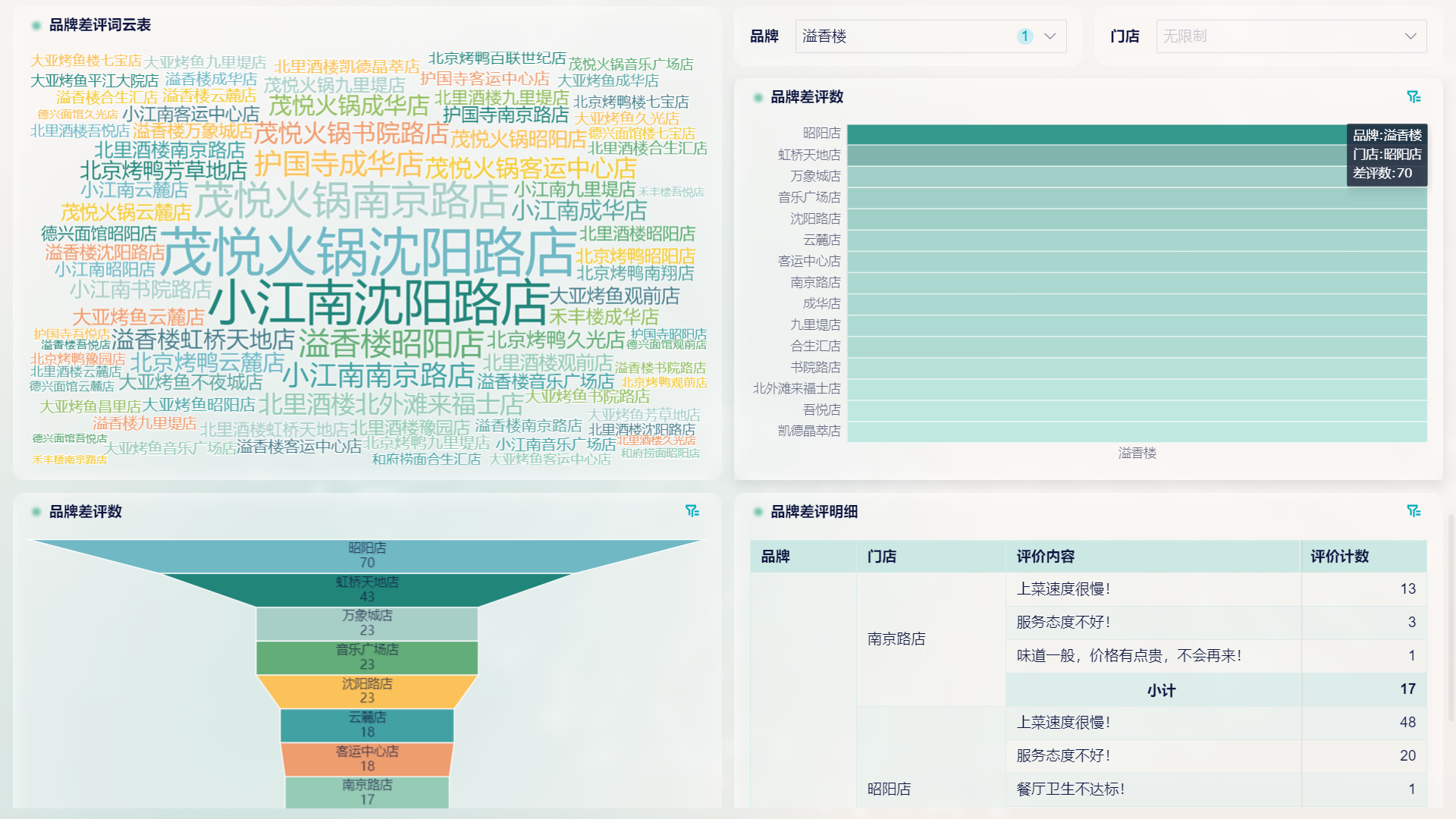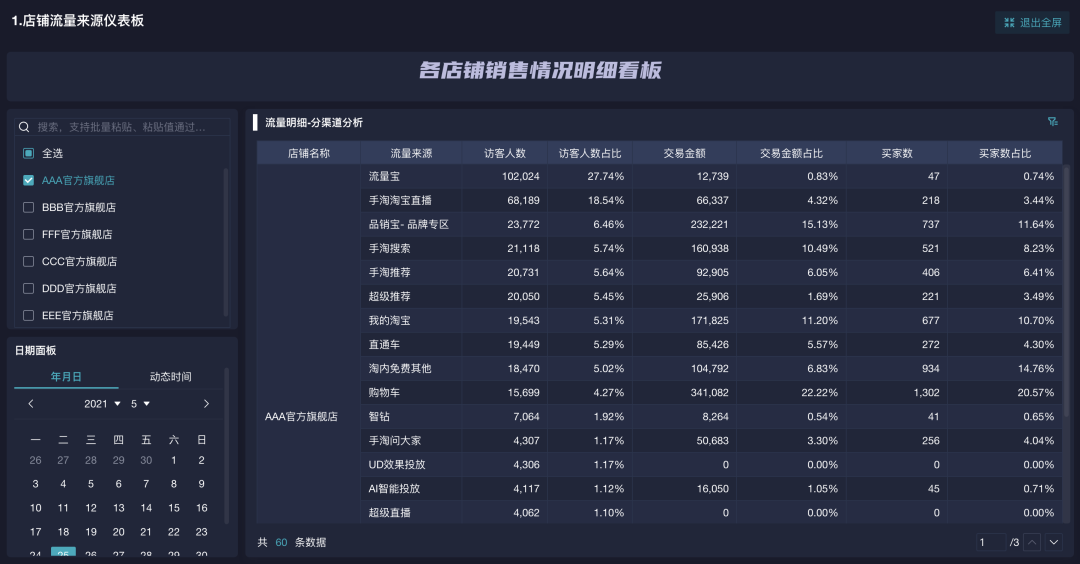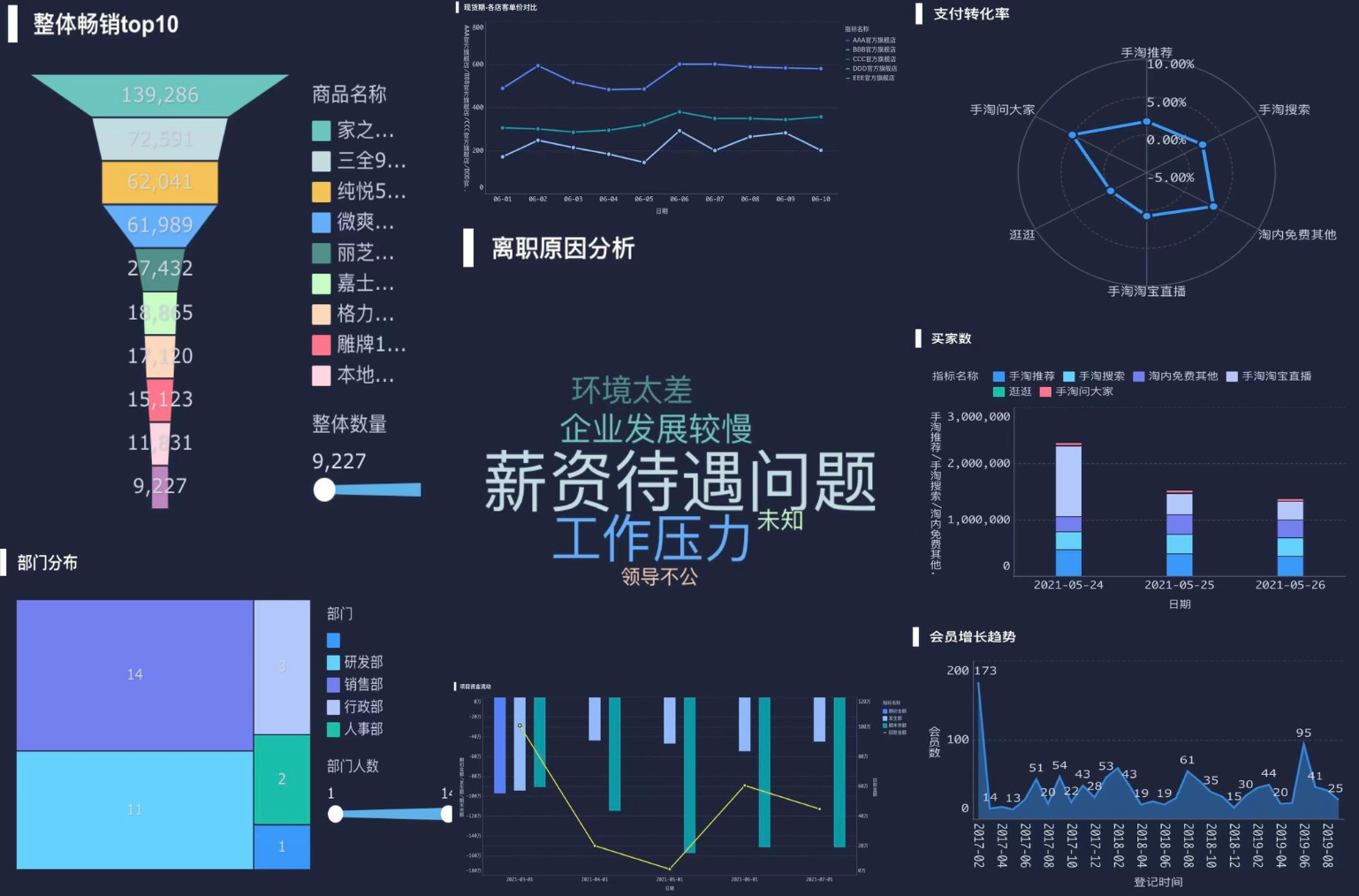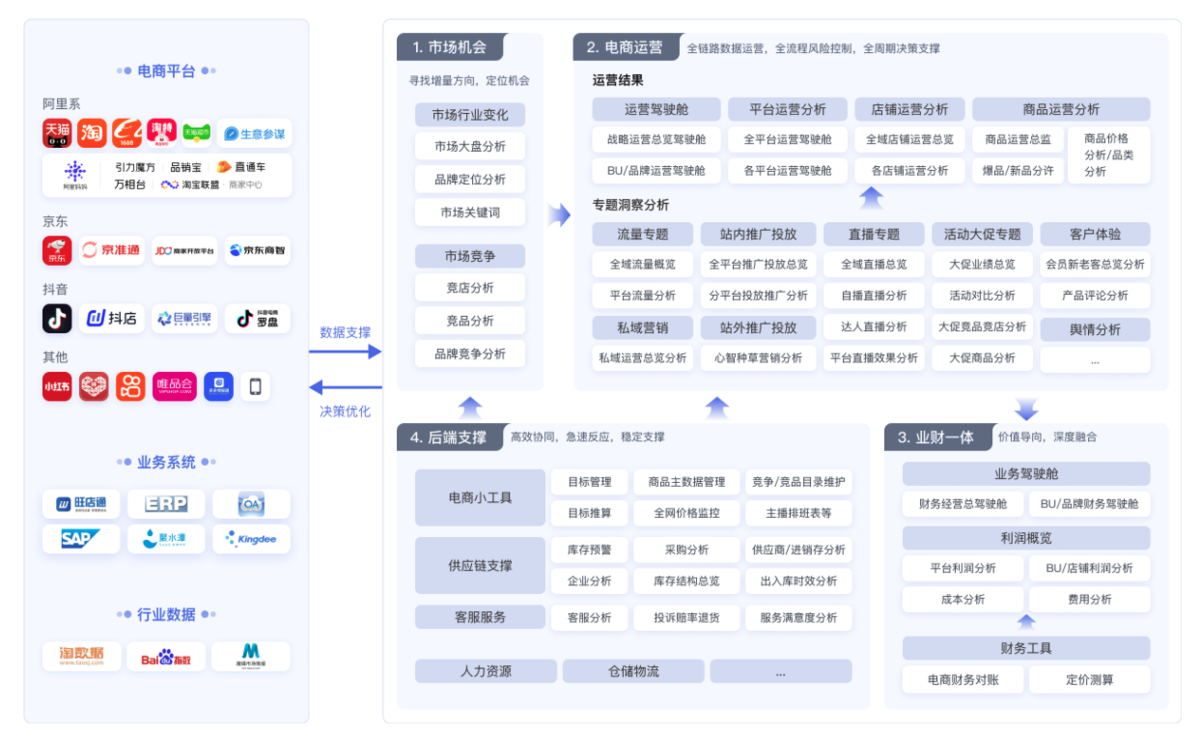如何用VLOOKUP函数实现多表格合并?不知道的朋友看过来!——九数云BI | 帆软九数云
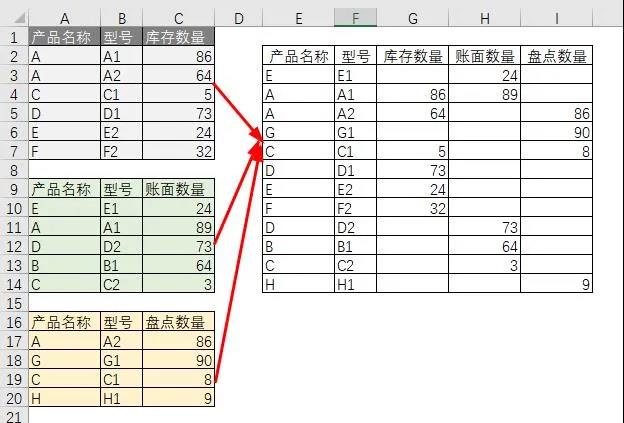
在进行多表格合并、数据计算时,过多的复杂函数公式和格式设置,会让我们感到头昏脑胀,下面我们要解决的问题是如何用VLOOKUP函数实现多表合并?
我们要把1、2、3月的工资表汇总到1季度工资表中:
那么像这种情况,我们只需要在VLOOKUP函数里面嵌套一个INDIRECT函数就可以解决。
首先呢,我们先认识一下INDIRECT函数:INDIRECT它的作用是引用单元格,并可对引用进行运算,它有两种引用方法。
多表格合并方法:引用单元格,并对引用进行运算。
在这里我引用D2这一个单元格,回车,它得出的结果是66。我们来看D2这个单元格里面的内容是A1,A1既可以是内容也可以是代表A1单元格,我们可以看到他的输出结果是66也就是A1单元格里面的内容。所以在这里INDIRECT函数的作用就进行了一个追踪引用,它首先找到单元格D2,D2单元格里面的是A1,然后再引用A1单元格里面的内容66。也就是说进行了一个追踪引用。
多表格合并方法:只引用单元格的内容。
同样输入公式=INDIRECT,也引用D2这一个单元格。在这里我们不需要他去追踪引用,只想引用D2单元格的内容,那么我们就将D2这一个单元格用英文状态下的双引号进行引用,这样就不会进行追踪引用,然后再按回车,它就会得出结果A1。
我们可以看到上面两种方法的区别,一个打引号一个不打引号,如果没有打引号,它就会进行追踪引用,如果打引号,它就不会进行追踪引用,就会输出单元格的内容。
知道INDIRECT函数的原理以后,我们再来解决刚才提到的那个问题,进行多表匹配数据,在一季度表B2单元格中输入公式:
=VLOOKUP($A2,1月!$A:$B,2,FALSE)
第一个多表格合并: 查找值
我们是根据姓名刘备来查找,那么就点击A2单元格,姓名所在的这一例它们都是在A列,我们要想让列保持固定不变,就需要在列标的前面输入一个锁定符,锁定列。选中A2单元格按住F4即可锁定。
第二个多表格合并:数据表
也就是需要我们查找的区域。这里我们是要查找1月份的工资,那么就点击1月份这一个工作表,我们是根据姓名查找,那么就从姓名这一列开始选,把AB两列选中,为了防止在查找过程中区域发生变化,我们就按F4锁定进行绝对引用。
第三个多表格合并:查找结果
所在的列,我们是要查找每个人对应的工资,工资是在查找区域的第2列,我们就输入2。
第四个参数匹配类型,我们需要精确匹配,那么就双击精确匹配回车,这样刘备1月份的工资就匹配出来了。
如果要查找2月份,很多朋友就是将1月份的公式复制到2月份,然后再更改一下公式,将里面的工作表1月份换成2月份。
可是在实际工作中我们遇到的不一定都是这么简单的表格,而是要比这个复杂的多,如果我们要一个一个去改的话,效率就太低了,那么我们该如何解决这个问题呢?在这里我们就可以在VLOOKUP函数里面嵌套一个INDIRECT函数。让这个函数来替我们自动匹配对应的工作表,在文章的开头我们已经介绍过INDIRECT函数了。
接下来我们就开始嵌套INDIRECT函数,在这里我们的目的是要让它自动匹配对应的工作表,如果直接点击工作表名称,那么INDIRECT函数,它是没办法去引用的。所以我们在B2单元格输入:
=VLOOKUP($A2,INDIRECT(B$1&"!$A:$B"),2,FALSE)
所以在这里我们的基本逻辑是这样的,还是通过VLOOKUP 函数来查找,只不过我们把第二参数嵌套INDIRECT函数,也就是说通过1月这一个单元格,也就是B1,我们可以进行追踪引用到1月这个工作表,进而对1月工作表的目标区域进行查找。在这里要注意1月所在的这个单元格的内容必须与工作表名称一样,它才能够追踪引用。
由于在这里我们是需要通过月份这一个单元格去追踪引用对应的工作表名称,我们是需要它进行追踪引用,那么在输入公式的时候B1这个单元格就不需要打引号。
月份所在的这个单元格,月份它是固定在第一行的,我们需要保障所在的行保持不变,那么我们就需要在行号的前面输入一个锁定符,锁定行。
因为我们是要通过月份这一个单元格去追踪引用对应的工作表,那么B1单元格代表的就是工作表名称,后面的就是对应工作表里面的数据区域,也就是查找区域,两者之间需要使用连接符连接在一起,那么我们就按住shift键+7键输入连接符号,这样我们就把月份和对应的表格的查找区域就给连接起来了,在对应表格的数据区域里面我们不需要他去追踪引用,我们只想引用里面的数据,那么我们要用英文状态下的双引号给括起来。输入完公式之后,我们要同时按Ctrl+Shift+Enter,之后再向下向右拖动填充公式,就完成了整个操作。
此外,我们还可以利用九数云BI实现多表格合并,只需要进行简单的拖拽和点击就可以轻松实现,不需要写代码,也不需要使用复杂函数,非常适合新手小白。以上就是我分享的excel数据合并技巧啦,希望对你有帮助!不会操作的可以查看帮助文档或者咨询技术支持人员哟!

热门产品推荐